
BIOS und Übertaktung …
Schnell zur richtigen UEFI Einstellung …
BIOS und Übertaktung
ASRock AB350 Gaming K4 UEFI BIOS Update
ASRock AB350 Gaming K4 Übertakten
ASRock AB350 Gaming K4 Speichereinstellungen
ASRock AB350 Gaming K4 Spannungseinstellungen
ASRock AB350 Gaming K4 Noch einfacher übertakten
ASRock AB350 Gaming K4 BIOS Undervolting
ASRock AB350 Gaming K4 Lüftersteuerung
BIOS und Übertaktung …
Kommen wir nun zu den BIOS bzw. UEFI Setup Optionen und der UEFI Übertaktung. Über die Entf oder die F2 Taste gelangt man nach dem PC Einschalten in das UEFI Setup.
Das ASRock Fatal1ty AB350 Gaming K4 UEFI BIOS verfügt über eine grafische Oberfläche, die eine intuitive Bedienung mit der Maus erlaubt oder weiterhin konventionell mit einer Tastatur bedient werden kann.
Den von vorigen ASRock Boards bekannten ASRock EZ Mode – also Easy Mode gibt es leider (noch?) nicht bei den AM4 Mainboards, aber das altgewohnte grafische UEFI Menü ist zumindest für fortgeschrittene OC Enthusiasten die erste Wahl. Die Eingangsseite bietet wichtige Informationen, wie die verwendete CPU, die UEFI Version, den eingesetzten DDR4 Speicher mit Dualchannel Unterstützung, eine Sprachauswahl, Uhrzeit und das Datum.
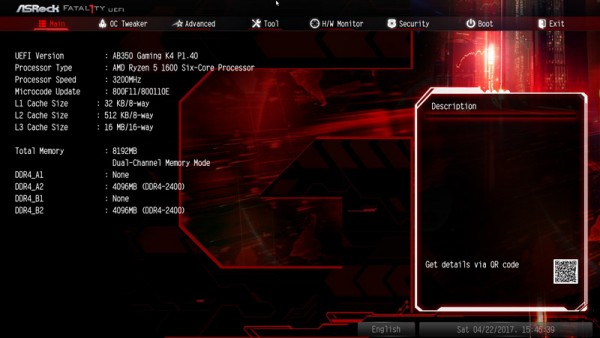
Auch die System Browser Ansicht, der ASRock Tech Service und der My Favorite Menüpunkt ist bei dem ASRock B350 Mainboard nicht zu finden, aber man findet wieder die Full HD UEFI Auswahl und die Active Page on Entry Auswahl, womit man entscheiden kann, auf welcher UEFI Seite man im UEFI Setup beginnen möchte. Das ist vor allem bei der Übertaktung hilfreich, da man hierbei sehr häufig in das zweite OC-Tweaker Menü gehen muss, um die optimalen OC Settings zu finden. Beim ASRock Fatal1ty AB350 Gaming K4 findet man die Active Page on Entry Option und die Full HD UEFI Auswahl unter Advanced.
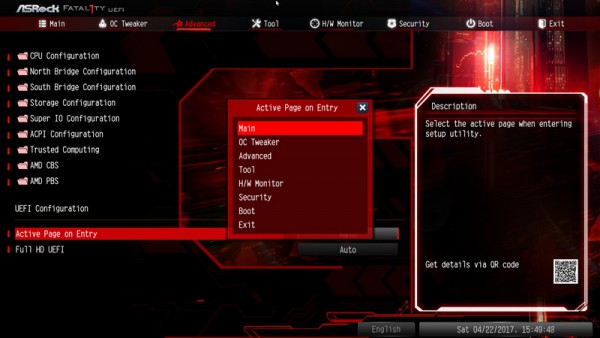
UEFI BIOS Update …
Bevor wir nun mit den UEFI Übertaktungsmöglichkeiten beginnen, aktualisieren wir zunächst das UEFI BIOS auf die aktuellste Version. Zum Flashen des UEFI Updates bietet ASRock einige Möglichkeiten, z.B. das sehr einfache Instant Flash oder sogar das ASRock Internet Flash mit einer direkten Anbindung ins Internet. Über die sogenannte ASRock Instant Flash Option im Tool Screen oder über F6 beim PC Start gelangt man in das ASRock Instant Flash Utility. Man kann einfach ein zuvor runter geladenes ASRock BIOS ohne Boot CD oder ähnliches aufspielen, indem man das ASRock Instant Flash Utility startet. Dann das BIOS Flash ROM von dem gewünschten Laufwerk wie z.B. von einem USB Stick auswählen.
Wir verwenden dieses Mal die ASRock Instant Flash Option und schauen zunächst auf der ASRock Webseite, ob und welche BIOS Version verfügbar ist. Das Board wurde bereits mit dem BIOS P1.40 ausgeliefert. Zum Testzeitpunkt war die UEFI BIOS Version P2.20 als aktuellster Download verfügbar, die wir natürlich gleich installiert haben.
Man bestätigt einfach das UEFI Update und schon wird das neue UEFI aufgespielt.
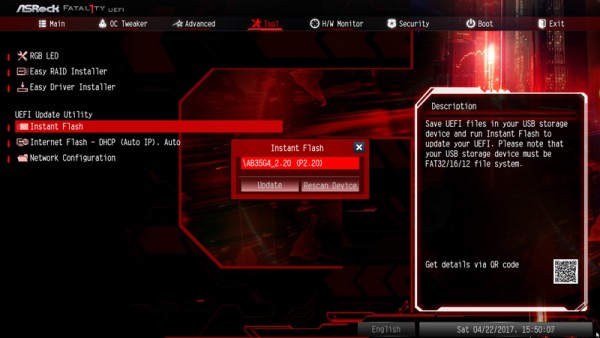
Die neue UEFI Version steht nach einem Neustart zur Verfügung …
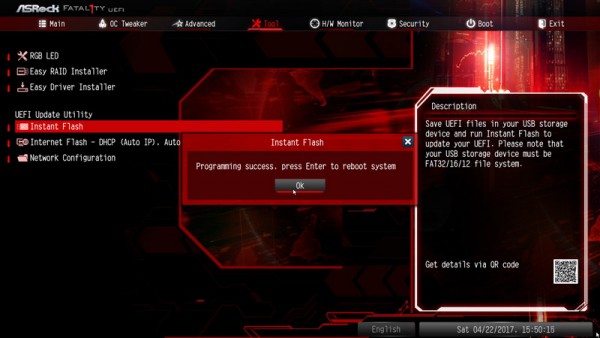
… und kann direkt auf der Eingangsseite überprüft werden, wie man hier mit der AMD Ryzen 5 1600 CPU sieht.
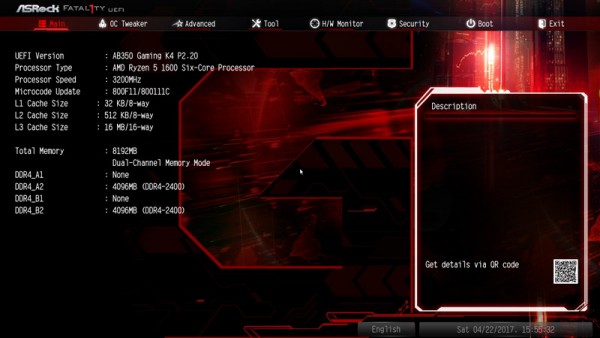
Zusätzlich haben wir das B350 Mainboard noch mit der AMD Ryzen 7 1800X CPU getestet, um zu sehen, wie sich das preiswerte ASRock AB350 Gaming K4 mit dem derzeit leistungsfähigsten AMD Prozessor schlägt.
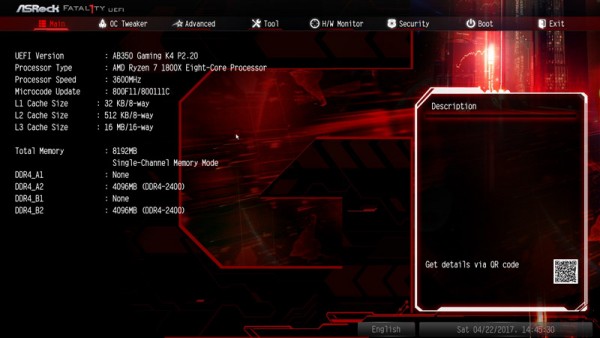
Auf der Tools Seite befindet sich noch ein neuer Punkt und dieser nennt sich RGB LED.
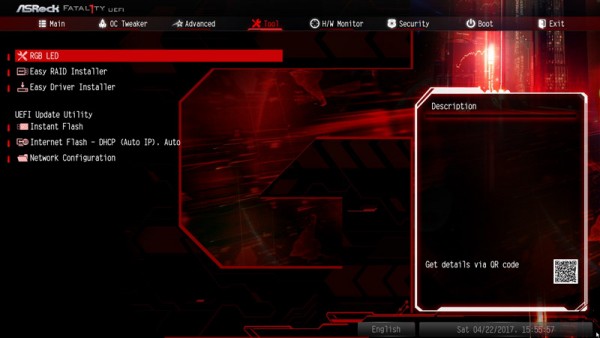
Im ASRock RGB LED Menü der Z270 Reihe konnte man bereits über das UEFI sämtliche RGB LED Einstellungen vornehmen. Bei dem ASRock B350 gibt es lediglich die Auswahl zur Aktivierung und Deaktivierung der Beleuchtung. Alles weitere muss – wie auf der vorigen Seite dargestellt – über die ASRock RGB LED Software vorgenommen werden.
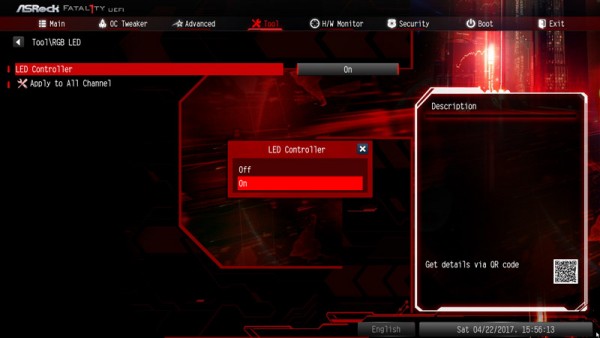
Wer sich ein wenig mit dem AMD Ryzen Thema beschäftigt hat, wird sicherlich auch auf Probleme hinsichtlich der erstmaligen AMD Treiber Installation gestoßen sein. ASRock macht es dem Anwender sehr einfach, indem sie mit dem Easy Driver Installer die einfache Möglichkeit bieten, die aktuellen Treiber herunterzuladen.
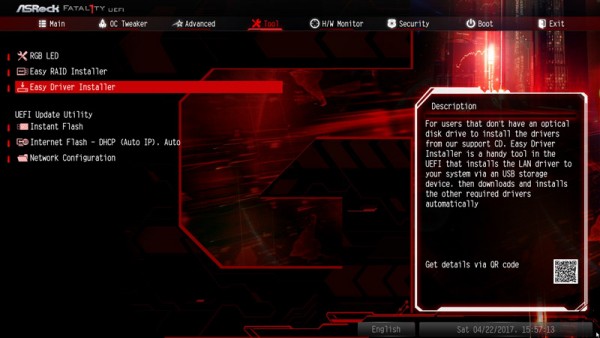
ASRock Fatal1ty AB350 Gaming K4 Übertakten …
Kommen wir nun zur AMD Ryzen Übertaktung mit dem B350 Chipsatz auf dem ASRock AB350 Gaming K4 Mainboard. ASRock unterteilt das OC-Tweaker Menü beim ASRock Fatal1ty AB350 Gaming K4 in CPU Configuration, DRAM Configuration und Voltage Configuration. Da es relativ wenig OC Einstellungen gibt, werden diese auf einer einzigen Seite zusammengefasst – so bleibt es gut überschaubar.
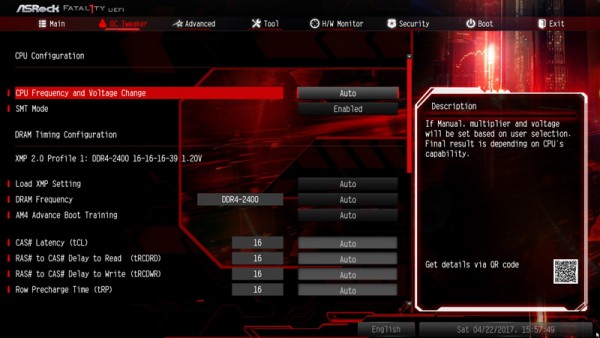
Unter CPU Configuration befindet sich bei der manuellen Auswahl zwei wichtige OC-Optionen zur AMD AM4 CPU Übertaktung: Die CPU Frequenz und die CPU Spannung.
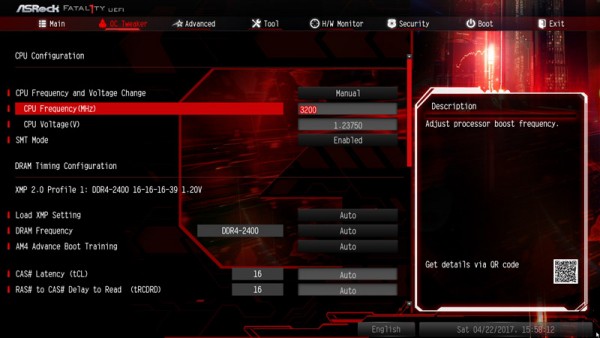
Doch halt, wie stellt man denn die Bus Frequenz ein? Bei dem B350 Mainboard gar nicht, denn der Multi und die Bus Frequenz wurde quasi in einen Punkt namens „CPU Frequency MHz“ zusammengefasst.
AMD Ryzen 5 und AMD Ryzen 7 Prozessoren haben dabei einen entsperrten Multiplikator, so dass man die gewünschte CPU Frequenz problemlos erhöhen kann. Mit der AMD Ryzen 5 1600 CPU (Standard Takt 3200 MHz bei einem CPU Ratio von 32x) hat das ASRock Fatal1ty AB350 Gaming K4 Mainboard einen Bereich von 1600 MHz bis 6300 MHz angeboten.
Wie einfach das ist, haben wir kurzerhand mit der AMD Ryzen 5 1600 CPU ausprobiert und sind mit stark erhöhter VCore – wie im AMD OC Forum unter AMD Ryzen 5 1600 OC berichtet – von 3200 MHz auf traumhafte 4091,71 MHz gekommen. Zwar nicht Prime stable, aber man sieht trotzdem sehr schön, was vor allem mit den preiswerteren CPUs noch möglich ist.
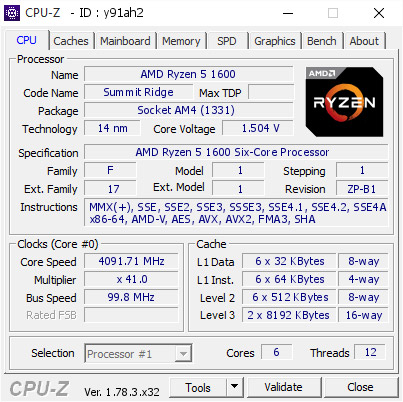
Bei der AMD Ryzen 7 1800X CPU konnten wir mit erhöhter VCore von den ursprünglichen 3600 MHz auf 4191 MHz übertakten – auch hierzu gibt es einen AMD Ryzen 7 1800X OC Beitrag im Forum.

ASRock Fatal1ty AB350 Gaming K4 Speichereinstellungen …
Im DRAM Configuration Menu findet man alle wichtigen Speicher Einstellungen. Dank Load XMP Setting Unterstützung werden XMP Speichermodule bereits mit einem Mausklick im UEFI BIOS richtig eingestellt.
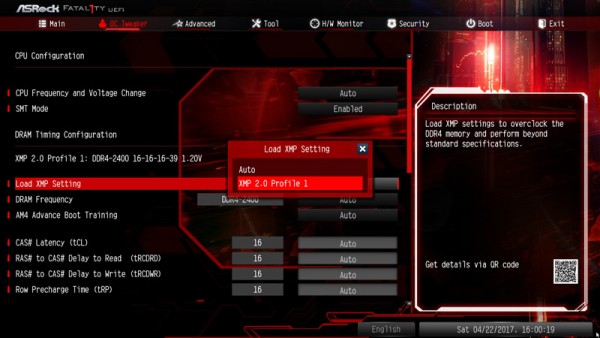
Alternativ kann man die Werte selbst auswählen. Bei den DDR4 Speichertaktung kann man z.B. Werte von DDR4-1866 bis DDR4-3200 auswählen.
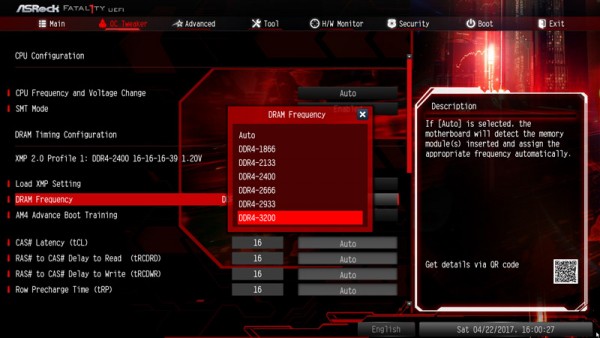
Wahlweise kann man alle DDR4 Timings natürlich auch manuell anpassen.
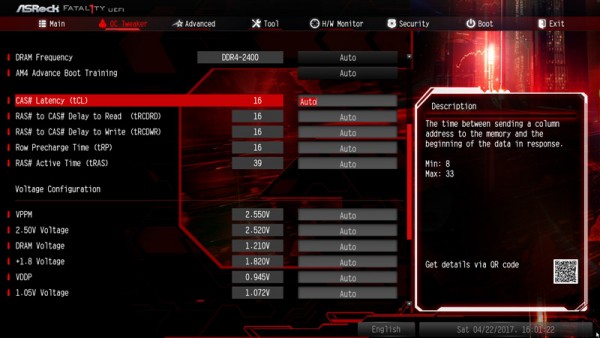
ASRock Fatal1ty AB350 Gaming K4 Spannungseinstellungen …
Kommen wir nun zu den unterschiedlichen Spannungswerten, die im BIOS eingestellt werden können.
Das B350 Mainboard verfügt dort über zahlreiche Spannungseinstellungen, wie beispielsweise die VCore Änderung mit der AMD Ryzen 5 1600 Test CPU von 0,900 Volt bis 1,550 Volt, VPPM Voltage 2,000 bis 3,200V, 2.50V PROM Voltage 2,000 bis 3,000V, +1.8V Voltage 1,700 bis 3,000V, VDDP Voltage 0,805 bis 1,190V, PCH +1.05V Voltage 0,952 bis 1,248V, womit man die AMD Ryzen CPU bereits gut übertakten kann.
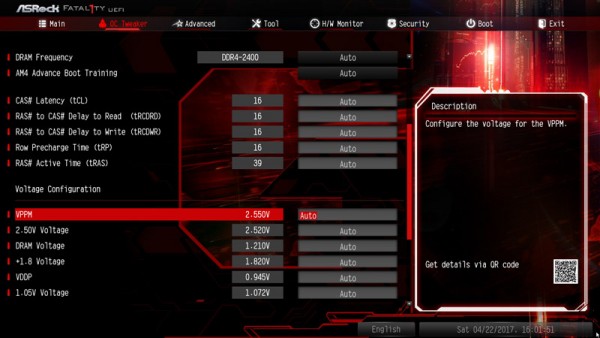
Die DDR4 Spannung kann im Voltage Menü von 1,200 bis 1,800V erhöht werden, womit man DDR4 Module undervolten oder gut übertakten kann.
ASRock Fatal1ty AB350 Gaming K4 noch einfacher Übertakten …
Wer lieber im Windows übertakten möchte, kann oben aufgeführten Spannungseinstellungen und die CPU Frequenz auch mit dem ASRock F-Stream Tool vornehmen oder wie demnächst in der AMD Ryzen OC Anleitung ausführlich erklärt wird, mit dem AMD Ryzen Master UI Tool übertakten.
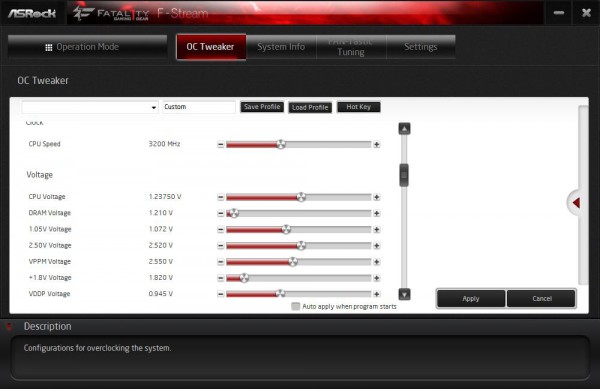
Wenn die gewünschten Einstellungen gefunden wurden, kann man im UEFI unter OC Tweaker bis zu fünf unterschiedliche BIOS Einstellungen mit Namen abspeichern.
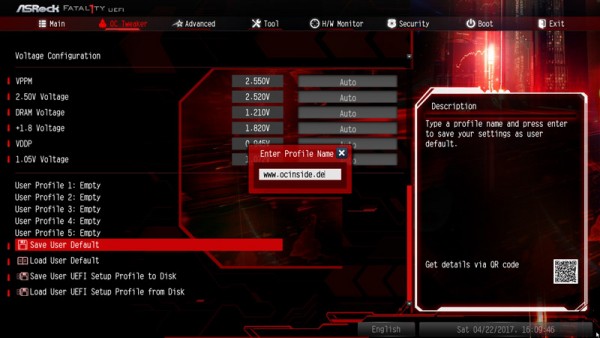
Man könnte beispielsweise eine ausgeglichene BIOS Einstellung, Übertaktungs Einstellungen und Undervolting Werte oder Office und Gaming Einstellungen als Userprofil ablegen, um diese Werte jederzeit schnell wieder laden zu können.
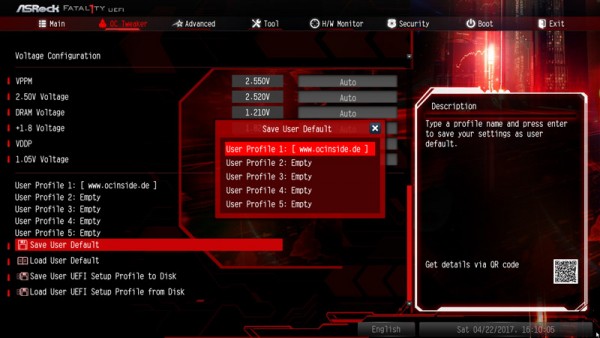
Interessant ist auch Save User UEFI Setup Profile to Disk. Einfach anklicken und die eigenen UEFI Settings auf der Festplatte oder auf einem USB Stick abspeichern.
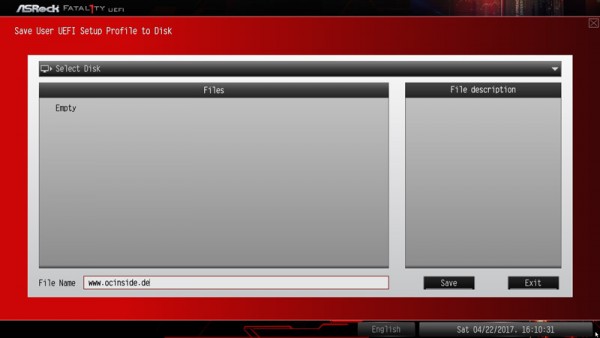
BIOS Undervolting …
Die Untertaktung bzw. Underclocking wurde in diesem Test ebenfalls wieder geprüft. Hierzu wurde die AMD Ryzen 5 1600 CPU über das BIOS auf den niedrigsten Wert eingestellt und konnte somit auf ca. 800 MHz untertaktet werden. Untertakten mit niedriger CPU Spannung liegt natürlich genauso wie Übertakten außerhalb der Spezifikation, so dass hierbei immer ein wenig Glück erforderlich ist. ASRock legt aber zumindest den Grundstein für ein möglichst einfaches Undervolting.
Sehr versteckt ist übrigens noch eine P-States Einstellung im UEFI zu finden, die sehr interessant zur AMD Ryzen Optimierung ist.
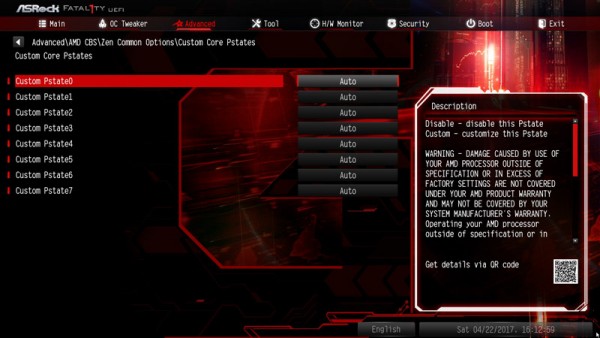
Das ist natürlich noch längst nicht alles an UEFI Einstellungen, denn zur Auswahl stehen noch die CPU Configuration, North Bridge Configuration, South Bridge Configuration, Storage Configuration, Super IO Configuration, ACPI Configuration, Trusted Computing und die AMD CBS Menüs.
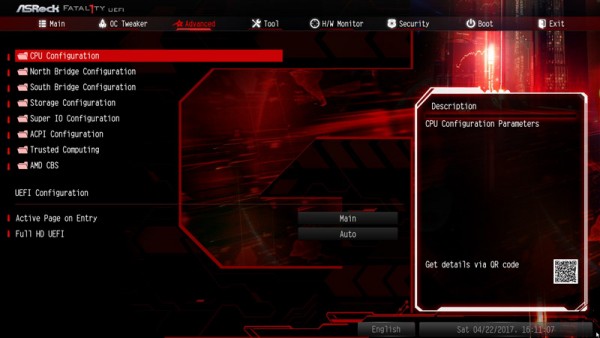
Neu sind hier vor allem die AMD Ryzen Einstellungen unter AMD CBS, wo man unter Zen Common Options auch die zuvor erwähnten Custom Core PStates einstellen kann.
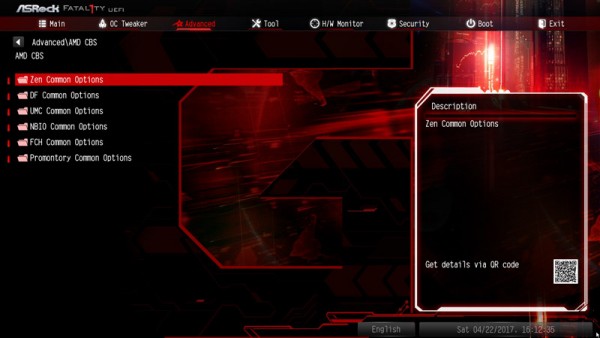
Unter Advanced -> AMD CBS -> Promontory Common Options -> PT USB Configuration Options findet man dann auch die USB Ports. Wer das vor diesem ausführlichen Test als Neuling auf Anhieb gefunden hätte, hätte von uns einen OCinside Aufkleber erhalten 🙂
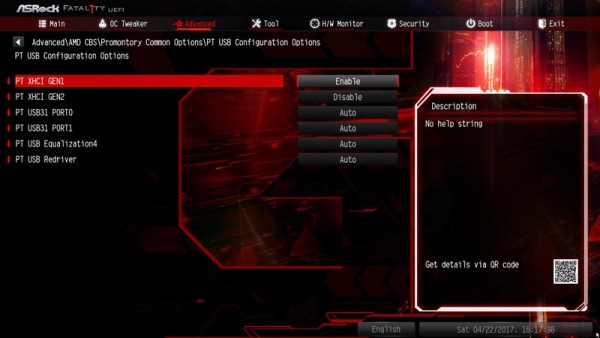
Hier hätten wir uns eine bessere Übersicht gewünscht, um wie gewohnt alle wichtigen Einstellungen vorzunehmen – ganz gleich, ob sie sich physikalisch in der Northbride, Southbridge oder in irgendeinem anderen Chip auf dem Mainboard befinden, da diese Aufteilung für die meisten Anwender uninteressant ist.
So wie wir ASRock kennen, wird es aber bestimmt bald ein BIOS Update geben, womit solche Grundeinstellungen deutlich einfacher gefunden und eingestellt werden können … und wenn es über eine zusätzliche Suchfunktion im UEFI realisiert wird, die wir hiermit offiziell vorschlagen möchten ! 😉
Lüftersteuerung …
Das UEFI Setup des aktiv gekühlten AB350 Gaming K4 Mainboards verfügt über eine umfangreiche, Temperatur geregelte Lüftersteuerung. Die integrierte Lüftersteuerung findet man im H/W Monitor direkt unter der Anzeige der Temperatur- und Spannungswerte.
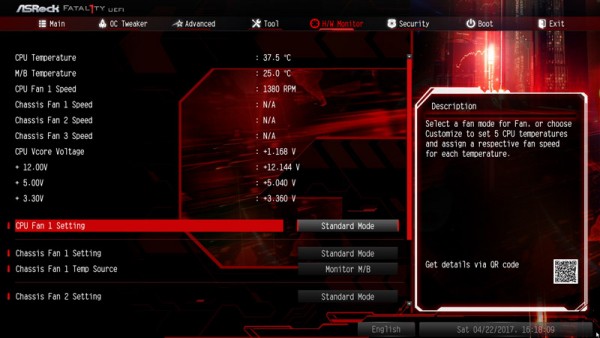
Bei dem Fan Controller hat man die Wahl zwischen Customize, Silent, Standard, Performance und Full Speed.
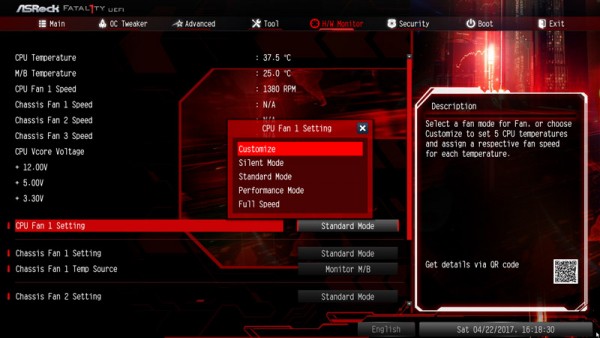
Im Customize Mode stehen mehrere Temperaturschritte zur Verfügung, denen man eine bestimmte Lüfterdrehzahl zuweisen kann.
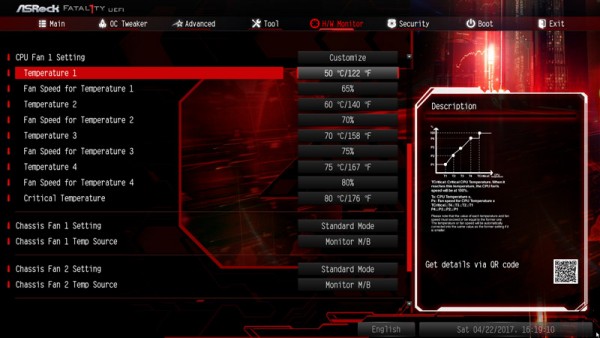
Bei den Chassis Fans kann man sogar auswählen, welcher Temperatursensor für die Temperaturmessung verwendet werden soll – der CPU Sensor oder der Mainboard Sensor.
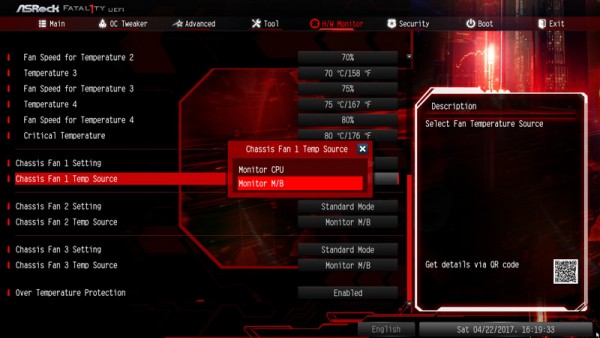
Den FAN-Tastic Tuning Menüpunkt sucht man allerdings vergeblich, denn der wurde bei diesem B350 Mainboard nicht integriert. Diese gibt es beim AB350 Gaming K4 derzeit lediglich im ASRock F-Stream Tool.
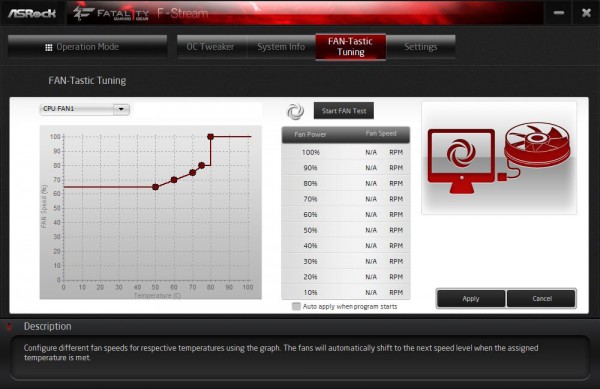
Da die Lüfter mit dieser Lüftersteuerung sogar in Abhängigkeit der CPU oder Mainboard Temperatur gesteuert werden, kann man getrost auf zusätzliche Fan Controller verzichten.
ASRock Fatal1ty AB350 Gaming K4 Energieverbrauch Werte …

